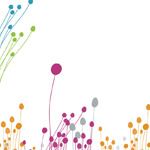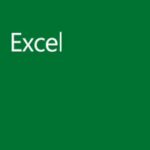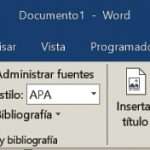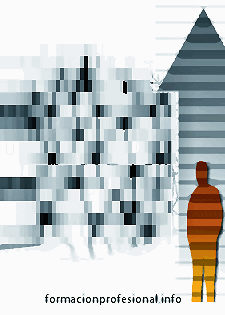
Un punto previo a tener en cuenta a la hora de mantener un grupo es si nos merece más la pena ser selectivo aceptando nuestras solicitudes de contacto o por el contrario aceptar cuantas más mejor.
En este apartado cada administrador ha de reflexionar sobre los objetivos de su grupo.
Para hacer crecer la comunidad de usuarios de un grupo, Linkedin nos ofrece la posibilidad de enviar invitaciones fácilmente a nuestros contactos. Para ello tienes que ir a la opción Intereses / Grupos / (seleccionar tu grupo) / Gestionar / Enviar invitaciones.
Se pueden enviar hasta 50 invitaciones de una sola vez. Los invitados recibirán una notificación con un link para agregarse al grupo en caso de estar interesados.
Nota: Envía solo invitaciones a conocidos pues si lo no aceptan las invitaciones Linkedin podrá bloquearnos por spammers.
En la pestaña Debates se muestran los hilos de conversación abiertos. En Promociones los debates clasificados como anuncios por su autor o por el administrador.
En Empleos las ofertas de trabajo. En Buscar podemos localizar debates de una temática determinada, debates que hemos comenzado o que estamos siguiendo.
También podremos localizar, si somos administradores, los debates destacados como Opciones del administrador.
Pasemos a estudiar las opciones de Gestión de grupo de Linkedin. En el menú de la izquierda tenemos:
- Cola de envíos. Envíos pendientes de aprobar.
- Cola de moderación. Envíos que han sido marcados por los usuarios y que tenemos pendientes moderar como administradores.
- Peticiones de admisión. Peticiones de admisión pendientes de aceptar o rechazar, debido que administramos un grupo cerrado.
- Hacer un anuncio. Se envía a todos los miembros del grupo que acepten notificaciones del grupo por email y aparecerá como un debate. Se permite un envío por semana.
- Enviar invitaciones, (comentado anteriormente).
- Preautorizar miembros. Para que nuestros invitados accedan directamente al grupo una vez solicitado el acceso.
- Participantes. Incluye el listado de administradores y gerentes de un grupo. Desde aquí podemos cambiar sus funciones a miembro o moderador.
- Invitado. Puedes consultar el listado de invitaciones que has realizado.
- Preautorizados. Si has invitado a miembros a tu grupo, puedes autorizarlos previamente para que cuando soliciten unirse obtengan acceso inmediato.
- Configuración de grupo. En ella podemos habitar las funcionalidades de debates y noticias, así como los permisos y restricciones que damos a los miembros del grupo, … si necesitan moderación, si la admisión es libre o requiere aprobación, el idioma y su ubicación de referencia, y el email del propietario/a.
- Información de grupo. Incluye el logotipo, el banner de la cabecera del grupo, el nombre, el tipo de grupo, el resumen, la descripción y nuestro sitio web de referencia. Estas opciones tienen un número limitado de posibles ediciones.
- Reglas de grupo. Es una caja de texto libre donde explicar nuestras reglas para el correcto funcionamiento del grupo.
- Plantillas. Permiten configurar respuestas automáticas, por ejemplo a personas que solicitan unirse al grupo, mensaje de bienvenida, a las personas que no se admiten e incluso que se bloquean para futuras peticiones.
- Subgrupos, permiten dentro de un grupo crear subforos temáticos. En grupos de muchos miembros puede ser una buena idea para mejorar la experiencia de sus usuarios que tienden a especializarse o interesarse en determinados temas y rehúsan recibir «toneladas» de información.
- Cambiar propietario. Permite cambiar de propietario.
- Borrar grupo. Permite eliminar un grupo.
- Crear subgrupo. Ayuda a los usuarios a crear una «isla» donde colaborar en proyectos y temas concretos.
Como propietario o administrador de un grupo, siempre podrás eliminar, bloquear o borrar a cualquier miembro del grupo. Más info.
Truco: Los miembros que pertenecen a un grupo pueden enviarse mensaje entre ellos desplegando el menú contextual que surge al situarnos sobre la foto del miembro.
Índice del tutorial de Linkedin …